Spotify는 방대한 양의 음악 소스를 제공하므로 좋아하는 노래를 온라인에서 많이 찾을 수 있습니다. 그러나 일부 특별한 인디 음악이나 CD에만 게시된 노래와 같이 모든 노래를 Spotify와 같은 스트리밍 플랫폼에서 찾을 수 있는 것은 아닙니다. 이러한 상황에서는 미리 음악을 로컬 파일로 저장하고 이러한 노래를 Spotify에 추가하여 여러 장치에 동기화하고 오프라인에서 들어야 할 수 있습니다.
그렇다면 이 목표를 달성할 수 있을까요? 확실히 그렇습니다! 이 기사에서는 Spotify에 노래/로컬 파일을 추가하는 방법을 보여주고 더 나은 Spotify 사용자 경험을 제공하는 도구를 소개합니다.
파트 1: 데스크톱에서 Spotify에 음악을 업로드하는 방법
데스크톱의 Spotify에 로컬 파일을 업로드하는 것은 어렵지 않습니다. 먼저 PC에 Spotify 앱을 설치한 다음 로컬 폴더에서 음악 파일을 이동할 수 있기 때문입니다. 이 절에서는 Windows PC를 예로 들어 절차를 설명합니다. 이 단계는 Mac 장치에도 적용됩니다.
1 단계 PC에서 Spotify를 실행한 다음 계정 이름 옆에 있는 화살표로 마우스를 이동합니다. 옵션이 표시되면 "설정"을 선택합니다.
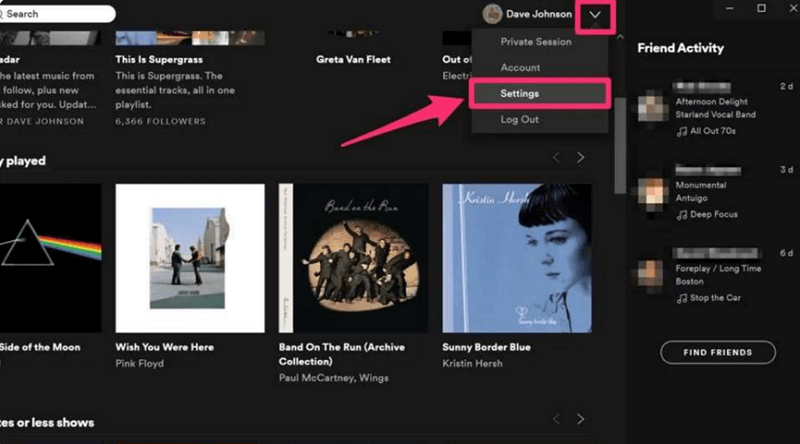
2 단계 "설정" 창에서 "로컬 파일" 섹션을 찾아 "로컬 파일 표시" 옵션을 녹색으로 설정합니다. 필요에 따라 "다음에서 노래 표시"에서 위치를 선택하십시오.
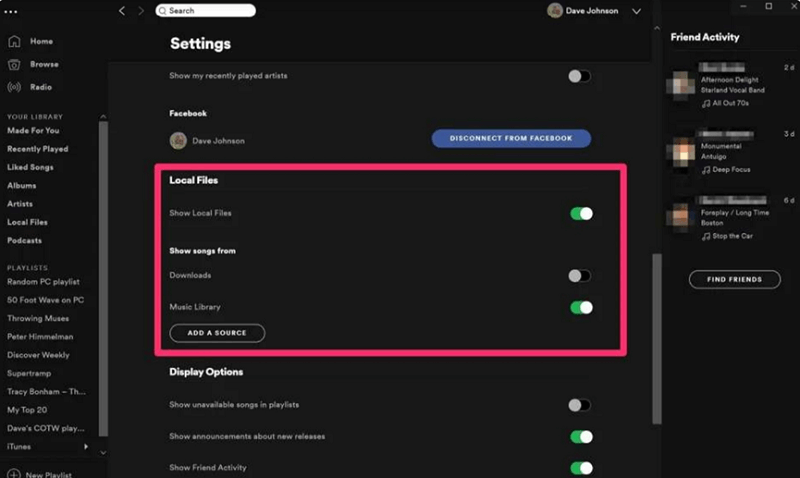
3 단계 다음으로 로컬 음악 파일이 표시되며 Spotify에서 재생하려는 음악을 선택하기만 하면 됩니다.
참고 : Spotify는 MP3, WAV, FLAC 등과 같은 주류 형식을 지원합니다. 그러나 때때로 로컬 음악 파일의 형식이 Spotify에서 작동하지 않으므로 Spotify에서 재생할 수 있도록 음악을 호환되는 형식으로 변환하는 변환 도구가 필요할 수 있습니다. 아니면 가져갈 수도 있어요 TuneFab Spotify 음악 변환기 Spotify 음악을 MP3로 다운로드하고 Spotify Player에서 직접 기타 일반 형식으로 다운로드할 수 있으므로 훨씬 더 쉬운 방법입니다.
안전한 100 %
안전한 100 %
파트 2: 모바일에서 Spotify에 로컬 파일을 추가하는 방법
모바일 앱의 Spotify에 로컬 음악 파일을 추가하는 것은 조금 더 복잡합니다. 이를 달성하려면 컴퓨터가 필요하며 이 기능을 켜려면 프리미엄 구독이 필요합니다.
모든 준비가 끝나면 iPhone 및 Android 휴대폰에서 Spotify에 노래를 추가하는 자세한 단계를 읽을 수 있습니다.
iPhone에서 Spotify에 로컬 파일 추가
컴퓨터에 추가해야 하는 로컬 음악 파일이 이미 있다면 준비가 된 것입니다. 이 프로세스에서는 트랙을 재생 목록으로 컴파일해야 합니다. 해야 할 일은 다음과 같습니다.
1 단계 데스크톱에서 Spotify 앱을 실행하고 왼쪽 메뉴에서 "재생 목록 만들기"를 클릭하고 이 목록에 이름을 지정합니다.
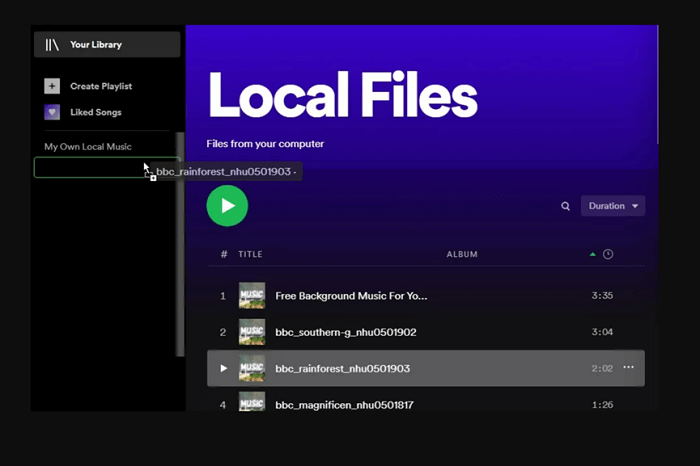
2 단계 "내 라이브러리"에서 "로컬 파일" 폴더를 찾고 여기에서 음악을 드래그하여 새 재생 목록에 추가합니다.
3 단계 "홈" 아이콘을 탭하고 "설정"을 입력한 다음 "로컬 파일"을 찾아 "로컬 오디오 파일" 버튼을 켭니다.

4 단계 "내 라이브러리"로 돌아가서 "로컬 파일" 폴더를 찾은 다음 파일을 선택합니다. "복사 또는 이동"을 선택한 다음 "찾아보기" > "내 iPhone에서"를 탭하여 로컬 파일을 iPhone의 Spotify에 추가합니다.
Android에서 Spotify에 로컬 파일 추가
Android에서 Spotify에 노래를 추가하는 것은 iPhone에서 수행하는 것보다 쉽지만 여전히 컴퓨터에서 먼저 트랙을 재생 목록으로 컴파일해야 합니다. 가이드는 아래와 같습니다.
1 단계 위에서 언급한 것과 동일한 방법을 사용하여 Spotify 데스크탑의 재생 목록에 Spotify 트랙을 추가하여 시작하십시오.
2 단계 "홈" 아이콘을 탭하여 "설정"으로 이동한 다음 "로컬 파일"을 찾아 "오디오 로컬 파일 표시"를 켭니다.
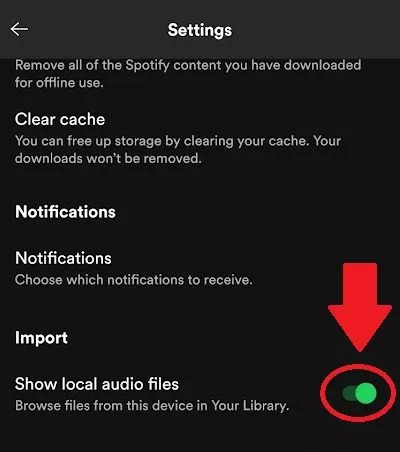
3 단계 "내 라이브러리"로 돌아가면 저장된 음악이 이제 "로컬 파일"에 있는 것을 볼 수 있으며 로컬 파일을 선택하여 원하는 대로 재생할 수 있습니다.
Spotify에 노래 추가에 대한 FAQ
Q1: 로컬 파일이 Spotify에 표시되지 않는 이유는 무엇입니까?
위에서 설명한 대로 로컬 노래를 Spotify에 성공적으로 추가했지만 장치에 표시되지 않는 경우 몇 가지 이유가 있습니다.
● 로컬 오디오 파일 형식은 Spotify와 호환되지 않습니다.
중 하나 스포티파이의 한계 주류 오디오 형식(예: MP3)만 지원하므로 오디오 파일이 Spotify와 호환되는지 확인하십시오. 그렇지 않은 경우 파일을 올바른 형식으로 변환하려면 변환 소프트웨어가 필요합니다.
● 장치에 적용하려면 "로컬 파일 표시" 기능을 활성화하는 것을 잊지 마십시오.
이 경우 "설정"에 들어가서 "로컬 파일 표시" 기능을 켜서 작동하는지 확인할 수 있습니다.
● 파일이 iPhone 또는 iCloud에 없습니다.
여기에서 오디오 파일을 "On This iPhone"으로 이동해야 합니다. 그런 다음 "복사"를 선택합니다. PC에서 휴대폰으로 로컬 파일을 동기화하려면 프리미엄 계정에 가입해야 PC에서 로컬 파일을 볼 수 있습니다.
또한 이전 버전의 Spotify 앱은 로컬 노래 추가와 같은 이러한 최신 기능을 지원하지 않을 수 있으므로 Spotify 앱이 최신 버전이고 네트워크가 실행 중인지 확인하십시오.
Q2: Spotify에서 로컬 파일을 가져와 오프라인으로 듣는 방법
위에서 언급한 바와 같이 Spotify에는 추가할 수 있는 오디오 형식과 소프트웨어 사용에 대한 특정 제한이 있습니다. Spotify에서 노래를 다운로드하는 것도 그다지 편리하지 않습니다. Spotify Premium에 가입해야 하고 다운로드한 파일은 보호되지만 이동할 수 있는 로컬 파일은 아니기 때문에 Spotify 앱에서만 다운로드한 노래를 들을 수 있기 때문입니다.
따라서 더 나은 경험을 위해 다음을 사용하는 것이 좋습니다. TuneFab Spotify 음악 변환기. Spotify Wen Player가 내장되어 있어 Spotify에서 노래를 MP3와 같은 주류 로컬 파일로 무료로 다운로드할 수 있습니다. 그런 다음 무료 오프라인 재생을 위해 해당 노래를 Spotify 앱 및 더 많은 외부 미디어 플레이어에 추가할 수 있습니다.
관련 기사 : Spotify에서 MP3로 노래를 다운로드하는 방법 [2023 전체 가이드]
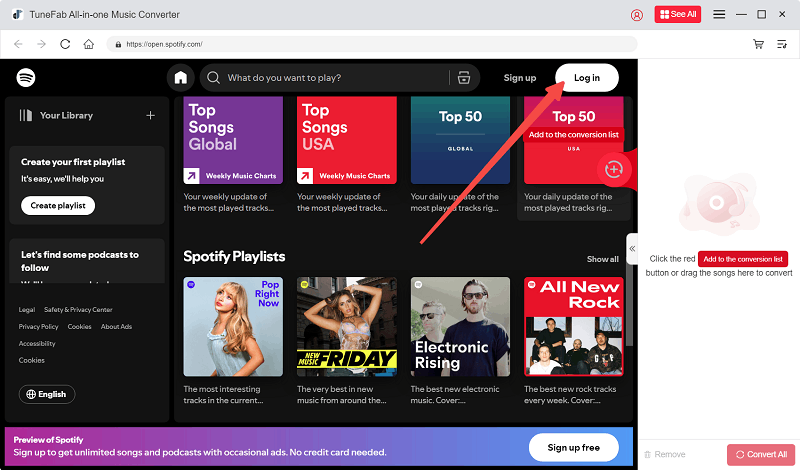
제품 개요
우리는 Spotify 플레이어에 로컬 파일을 추가하는 다양한 방법을 제시했습니다. 이러한 방법을 시도하여 로컬 노래를 업로드하고 언제 어디서나 Spotify에서 들을 수 있습니다. 추가 절차 중에 문제가 발생하면 TuneFab Spotify 음악 변환기 당신을 도울 수 있습니다. 바로 이동하고 Spotify에서 음악을 즐기세요!




